東京港区のデザイン会社 グラフィックメイトの大里早苗です。
学生向けの副教材的なものを制作しています。ページごとに執筆者が異なり、全部で40名ほどの方から原稿をいただきます。原稿はWordで支給され、掲載画像もそこに貼り付けられています。
画像がWordに貼り付けてあると、どの文章の近くにどの画像を掲載したいのかはとてもよくわかるのですが、制作作業のためには画像がとても扱いにくいのです。
WordやExceなどOfficeデータlに貼り付けてある画像は、制作時には「はがす」作業が必要になります。ところがそのまま画像を選択して「図を保存」とすると、本来の画像と縦横の比率が変わってしまったりするので、一度Word(またはExcel)上でサイズを縦横とも100%に直して、それから保存…という作業が必要となります。それが1枚や2枚ならまだしもなのですが、30枚、50枚となるとけっこうな作業量になり時間がとられます。
おまけに今回は上記の方法でも本来のサイズではがせないものがあり、いろいろ調べましたのでメモしておきます。
*いずれも元データのバックアップをおとりの上、ご自身の責任でお試しください。
「.docx」や「.xlsx」を「.zip」に書き換える
WordやExcelの拡張子、「.docx」や「.xlsx」を「.zip」に書き換えます。圧縮するのではなく、拡張子を直接変更します。すると「本当に変更していいの?」と聞かれますがここで「".zip"を使用」を選択します。
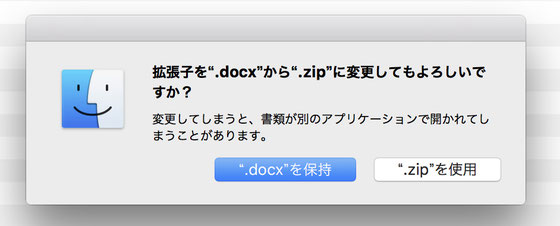
▲「本当に変更していいの?」と聞かれますが、「".zip"を使用」を選択
その結果できた.zipファイルを解凍するとフォルダができていて、そのフォルダ内にさらにいくつかのフォルダが。Wordの場合は「word」というフォルダがあり、その中に「media」というフォルダ、この中に貼り付けられた複数の画像が入っていました。
これはいいぞ〜。さて次のデータを…と思い、同じように拡張子を「.zip」に書き換えても今度はうまくいきません。なぜ?なぜ今度はできない⁈
よくよく見たらこのデータは「.docx」でなく「.doc」でした。「.doc」を「.zip」に書き換えて解凍してもフォルダはできず、「.cpgz」というデータができるばかり…。仕方なくさらに調べたところ、別の方法がありました。
Webページとして保存
画像が貼られている「.doc」ファイルを開き、メニューの「ファイル」から「Webページとして保存」を選びます。これでできた「.fils」というフォルダの中に画像が保存されています。
提供されるデータのOfficeバージョンや作成したときのOS、はがすときの環境などによって、できる場合とできない場合があるようです。この「はがす」作業に時間をとられることはデザインをする側にとってはかなり残念な事態です。どうか画像データは別添でお願いいたします。
【関連記事】

